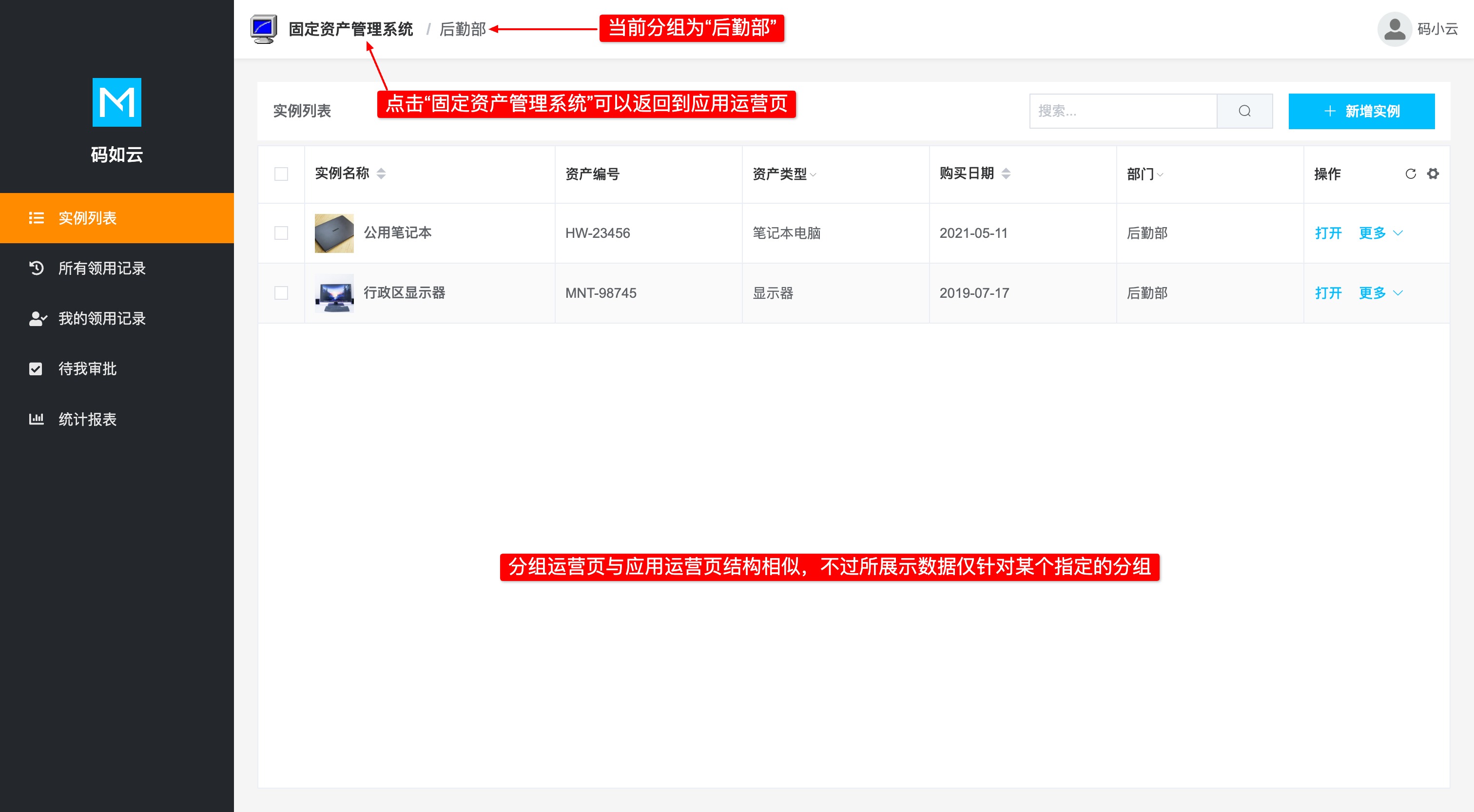分组管理 #
在码如云中,分组用于对实例的目录化管理,一个应用可以包含多个分组,一个分组又可以包含多个实例和多名成员,一个实例必须属于某一个分组。另外,一个分组下还可以创建多个子分组。
在电脑端应用运营页,点击分组管理导航菜单项可以进入分组管理页,其中包含3个区域,分别为:
- 分组列表和层级:对分组本身进行管理,比如创建、重命名和删除分组等;另外,通过鼠标拖拽可以对各个分组之间的层级关系进行设置,比如"销售部"下如果存在"销售一部"和"销售二部",那么可以将"销售一部"和"销售二部"拖动到"销售部"之下;
- 实例列表:某选中分组下的所有实例列表,可完成对实例的创建和删除等操作;
- 成员列表:某选中分组下的所有成员,可完成对成员的添加和移除等操作,分组成员可以被设置为分组管理员,分组管理员比普通分组成员拥有更高的权限,比如普通成员无法查看统计报表,而分组管理员可以看到其所在分组的统计报表。更多权限相关内容,请访问权限控制。
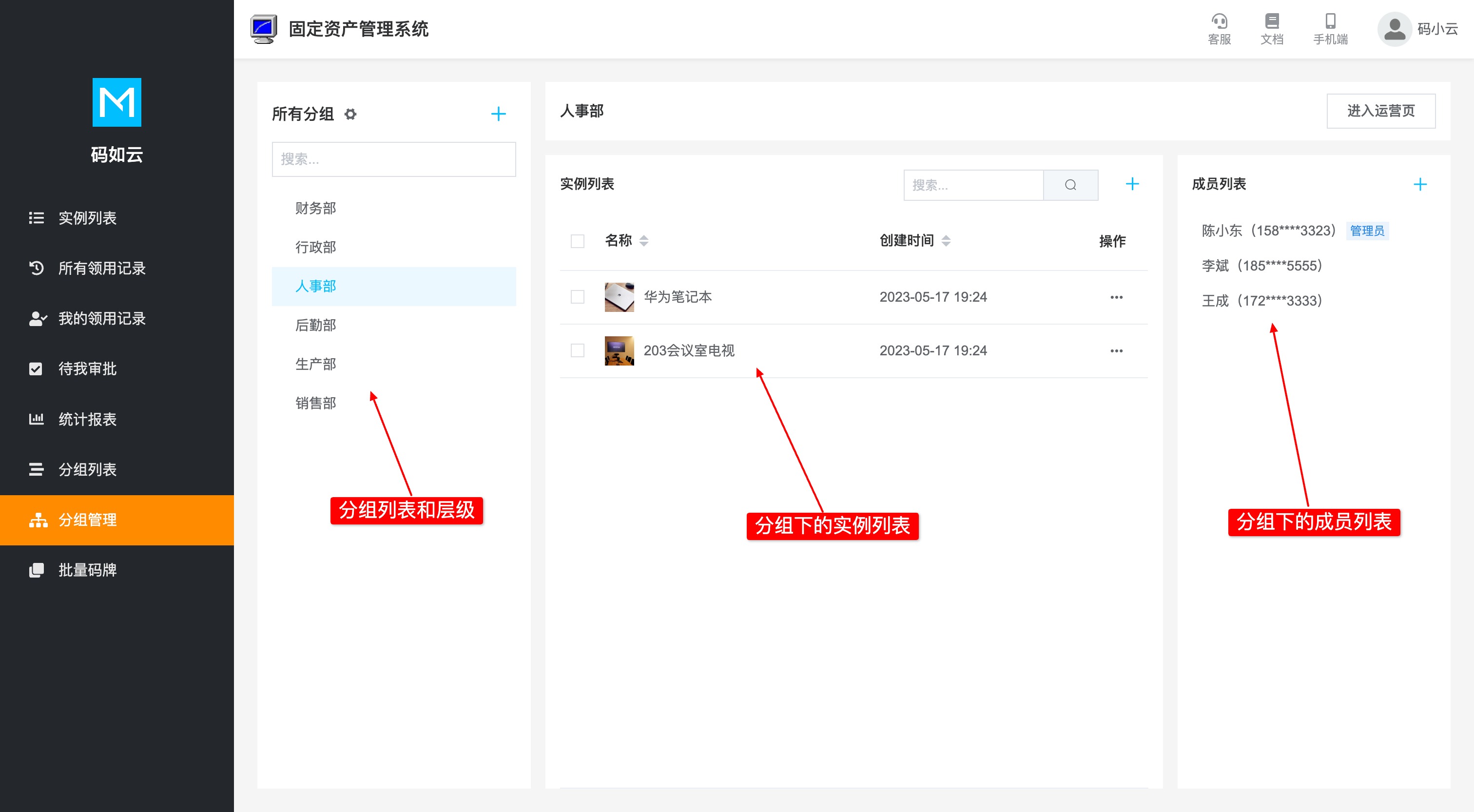
分组策略 #
不是所有的应用都需要对实例进行分组,这主要根据具体的业务场景而定。比如,对于一些小型企业的"订单管理系统"来说,业务相对简单,此时便没有必要对订单进行分组管理,所有的订单都放在一个默认分组中即可; 而对于一个"设备管理系统"而言,不同的设备可能位于不同的车间中,那么此时可以以车间为单位对设备进行分组,一个车间即对应一个分组。
应用分组也会影响到对分组成员权限的设计,例如,对于"设备管理系统"来说,所有的成员均可以查看所有车间(分组)的设备,但是只有分组成员可以对其所在车间的设备进行操作(如填写巡检表单等)。
因此,在应用的设计阶段,我们便应该对应用的分组策略进行设计,比如是否使用分组功能、应该怎么分组、以及分组后各个分组成员的权限如何分配等。
分组的禁用和归档 #
分组禁用和归档均用于设置分组在应用运营页中的可见性,二者有相同点也有不同点。
- 相同点:分组被设置为"禁用"或"归档"后,无法为该分组创建实例;运营端的实例列表和提交列表中无法选择到该分组,也无法查看到该分组下的实例和提交数据,统计报表会将该分组排除在统计范围之外
- 不同点:禁用后,分组下所有的实例均无法单独打开,二维码也无法扫码;而归档后,分组下的实例依然可以单独打开,即二维码依然可扫码
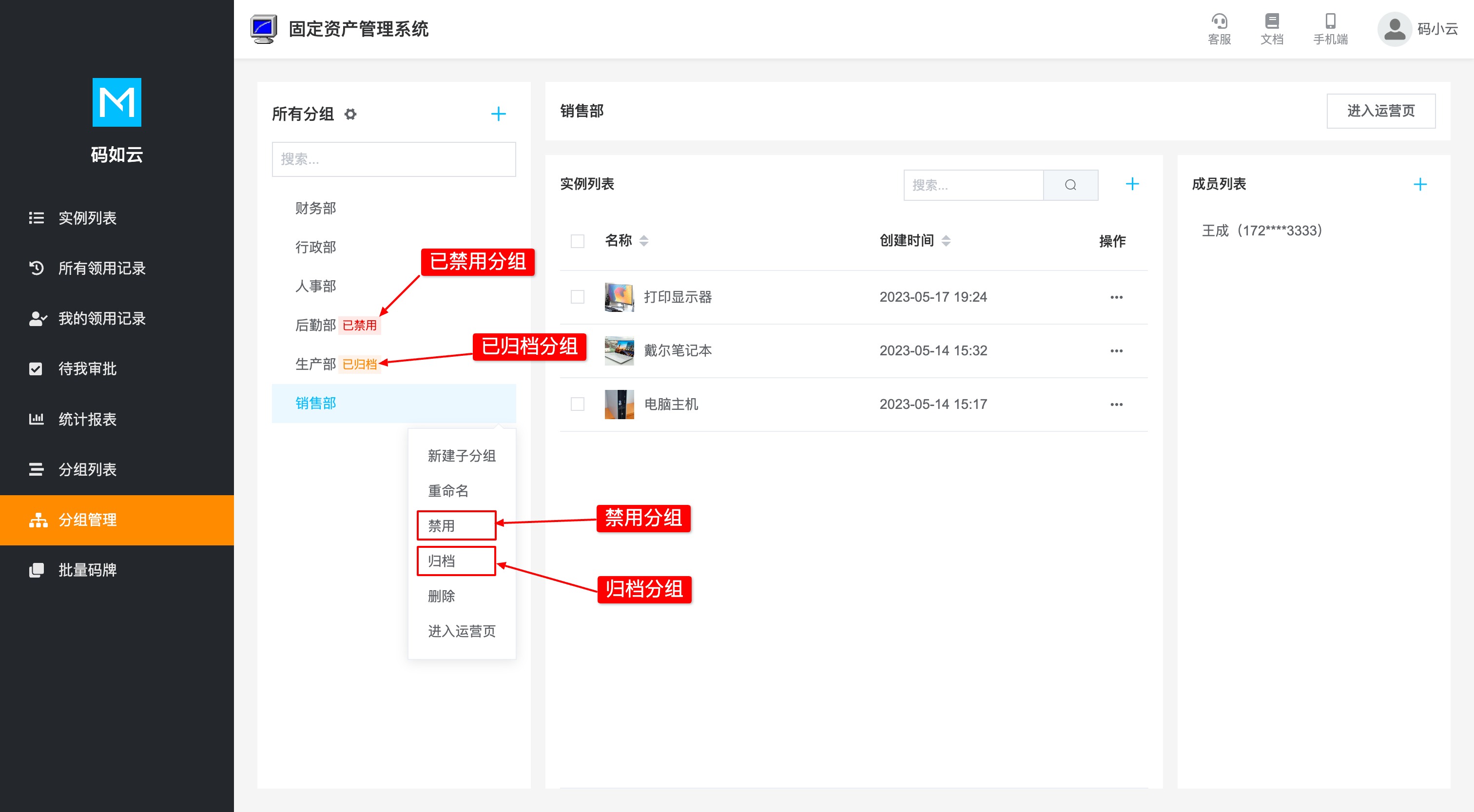
下图:后勤部被禁用,生产部被归档,二者在运营页的实例列表和提交列表中,均无法选择。
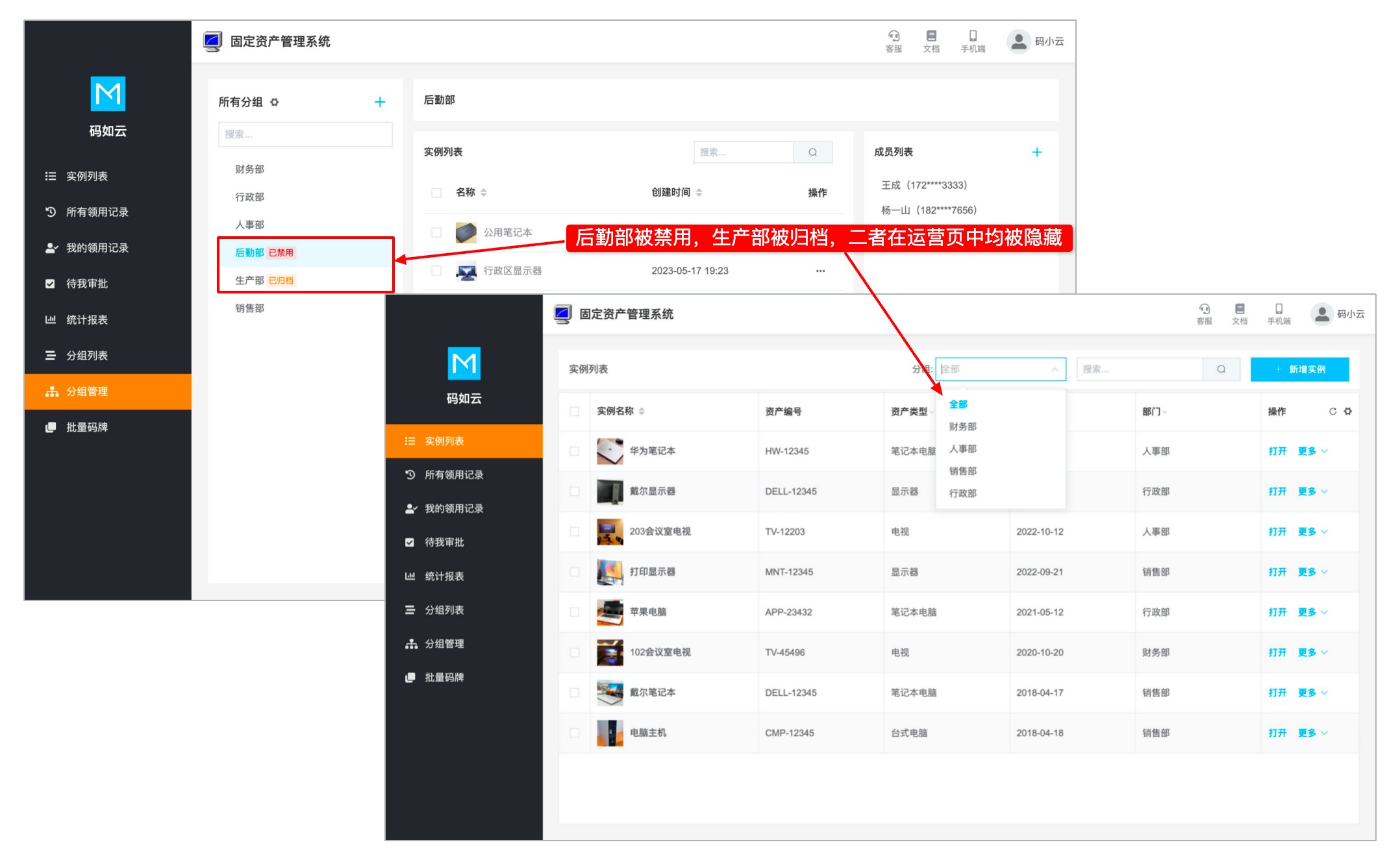
在实际运用中,“禁用"通常用于需要将整个分组即其下的实例临时性停用的场景,比如,对于某"设备管理系统"来说,一个新的车间(分组)包含多台新的设备(实例),在该车间尚未启用时,可以将其设置为"禁用”,以避免对设备的误操作。
“归档"则通常用于封存一些历史数据,比如对于某"学生管理系统"来说,我们不希望在日常运营中看到已经毕业的班级(分组),也不希望已经毕业的班级被纳入统计报表的范围,那么此时可以将这些班级设置为"归档”,以保证这些班级在应用运营页中是不可见的,不过既然是本校的学生(实例),那么单独查看某个学生的页面时还是应该可以正常访问。
从部门同步到分组 #
在有些场景下,部门可以天然地映射为分组。比如,对于某"员工考勤系统"来说,可按照部门对员工(实例)进行分组。然而,对照部门层级手动创建相应分组是一件非常繁琐的事情,要维护部门和分组之间的同步则更加麻烦。
为此,码如云提供了从部门同步到分组的功能,能使应用下的分组自动从部门同步信息,包括部门名称、成员以及层级关系等数据。每当部门数据有变化时,系统将自动保持从部门到分组的数据同步。
在"分组管理"页,点击"所有分组"右侧的设置按钮,再点击保持与部门层级同步即可开启从部门到分组的自动同步功能。
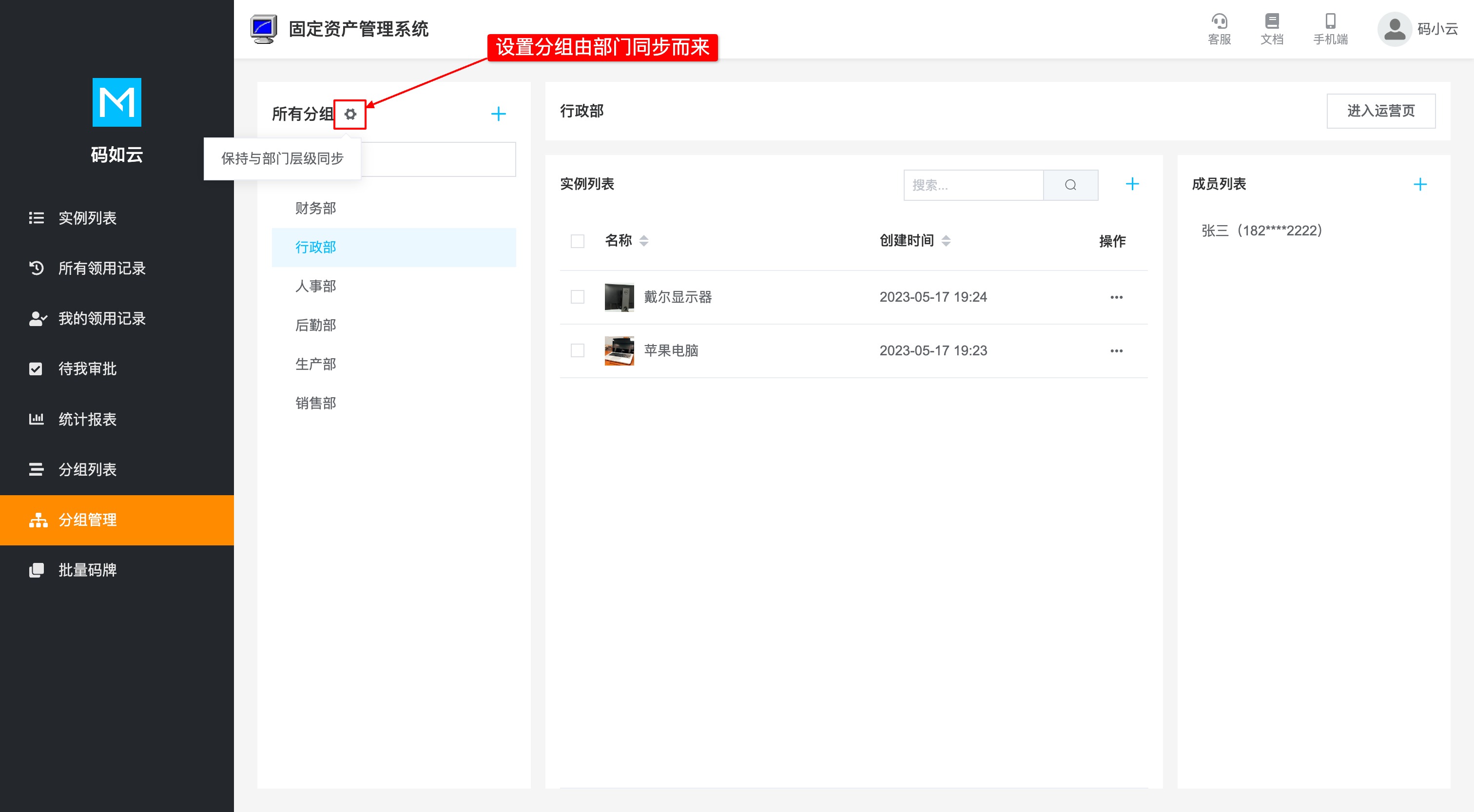
具体同步关系如下:
- 部门层级 => 分组层级
- 部门名称 => 分组名称
- 部门成员 => 分组成员
- 部门管理员 => 分组管理员
需要注意的是,同步功能一旦开启则无法解除,因此请谨慎操作。另外,同步功能开启之后,手动创建分组的功能将被禁用。
分组运营页 #
每个分组都对应有自己的"分组运营页",该页面下仅展示某个指定分组下的实例列表、提交列表以及统计报表等数据。有两种方式可以进入分组运营页:
- 在"分组管理"页面中,选在某个分组,再点击页面右上角的
进入运营页 - 在"分组列表"页面中,点击某个分组右侧的
进入运营页
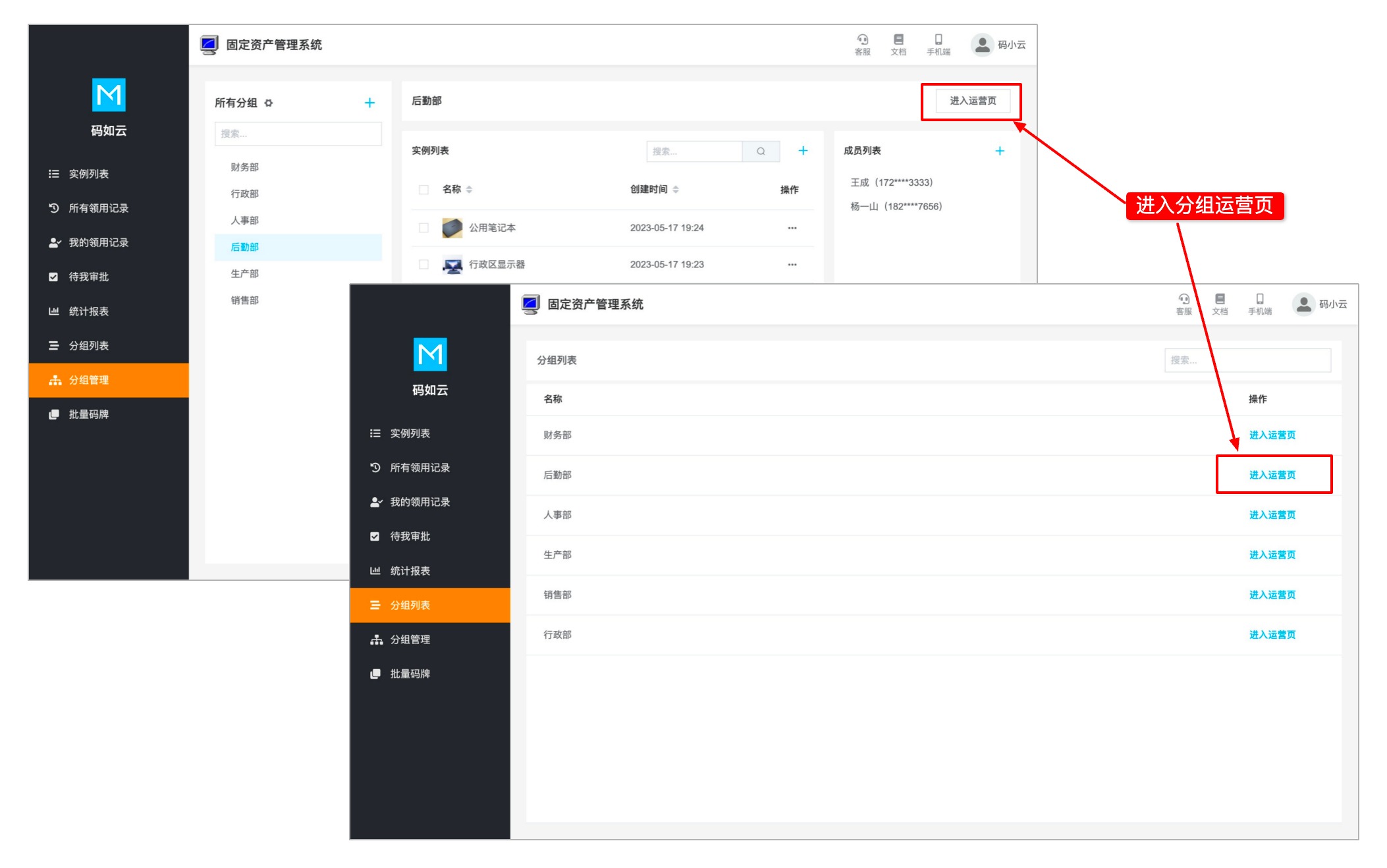
分组运营页和应用运营页的结构相似,只是其中所展示的数据仅针对某个特定的分组。